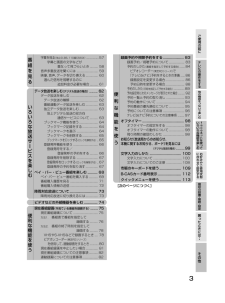Q&A
取扱説明書・マニュアル (文書検索対応分のみ)
"テレビ" 一致するキーワードは見つかりませんでした。
"テレビ"100 件以上の検索結果
TOSHIBA 32/37LC100 【New CID】 TOSHIBA 32/37LC100 【New CID】ホームページに最新の商品情報やサービス・サポート情報などを掲載しておりますので、ご参照ください。http : //www.toshiba.co.jp/product/tv/( )※フリーダイヤルは、携帯電話・PHSなど一部の電話ではご利用になれません。※電話受付:365日・24時間受け付けます。※上記のアドレスは予告なく変更される場合があります。このような場合は、お手数ですが、東芝総合ホームページ(http://www.toshiba.co.jp/)をご参照ください。保証とアフターサービスご不明な点や修理に関するご相談は廃棄時のお願い保証書(別添) 補修用性能部品の保有期間部品について●液晶テレビの補修用性能部品の保有期間は製造打ち切り後8年です。補修用性能部品とは、その製品の機能を維持するために必要な部品です。●●修理のために取りはずした部品は、特段のお申し出がない場合は弊社で引き取らせていただきます。修理の際、弊社の品質基準に適合した再利用部品を使用することがあります。●●...
TOSHIBA 32/37LC100 【New CID】 TOSHIBA 32/37LC100 【New CID】2287別売品●別売アクセサリーは、システムアップの組み合わせによってお選びください。● ここにあげたアクセサリーは一部です。詳しくは、販売店にご相談ください。ピンプラグ(1) ピンプラグ(1)1.5m形名TSC-VC01映像用コード S映像用コードSプラグ(1) Sプラグ(1)1.5m形名TSC-VS01形名TSC-AS01音声用コード(ステレオ) 音声用コード(ステレオ/モノラル)形名TSC-AX05形名TSC-VX01コンポーネント映像変換用D端子ケーブル 映像・音声用コード(ステレオ)形名TSC-VA01形名TSC-VX02D端子ケーブル※S1、S2映像用としても使えます。ピンプラグ(2) ピンプラグ(2)1.5m14ピンプラグピンプラグ(3)1.5mピンプラグ(2) ピンプラグ(1)1.5mピンプラグ(3) ピンプラグ(3)1.5m14ピンプラグ 14ピンプラグ1.5m形名JP-1CアンテナアダプターBS・CS分配器(全方向電流通過形)2分配3分配4分配 形 名 CSG-D2ACS...
3ご使用の前にテレビの操作をする他の機器をつないで楽しむお好みやご使用状態に合わせて設定する最初の設置・接続・設定困 たときには・その他faceネ トを使 ていろいろな機能を楽しむTOSHIBA 32/37LC100 [NewCID]便利な機能を使う便利な機能を使ういろいろな放送サ ビスを楽しむデータ放送を楽しむ (デジタル放送の場合)............. 62データ放送を楽しむ.................................. 62データ放送の種類.................................. 62番組連動データ放送を楽しむ............... 63独立データ放送を楽しむ....................... 63 地上デジタル放送の双方向 通信サービスについて.......... 63ブックマーク機能を使う....................... 64 ブックマーク記録をする ................... 64 ブックマークを選ぶ .......................... 64 ブックマークを削除する .........
4TOSHIBA 32/37LC100 [NewCID]もくじ つづき第4章faceネットを使っていろいろな機能を楽しむfaceネット早わかり ...............................140お好み番組を見たい ................................141こんなこともできます ! ......................... 142写真を見たい........................................... 143こんなこともできます ! ......................... 145録画予約したい ....................................... 148番組表から予約する................................148番組を検索して予約する........................149第3章他の機器をつないで楽しむ(ビデオなどをつなぐ)外部機器をつなぐ場合の早わかり .........116接続の早わかり.................................
74TOSHIBA 32/37LC100 [NewCID]1見たい機器の電源を入れる2入力切換ボタン-・+で「ビデオ入力」を選ぶ●入力切換ボタン+を押すごとに以下のように切り換わります。(切り換わりには少し時間がかかります。)入力切換ボタン-を押すと、-を押すごとに逆方向に切り換わります。※入力切換ボタン+を押した場合3ビデオなどを操作する■次のようにすると、入力切換の操作が素早くできます !●手順 2で、入力切換ボタンを繰り返し押す・画面に表示される文字が順次変わります。ご希望の状態になったら、ボタンを押すのをやめます。しばらくすると、入力が切り換わります。ビデオなどの外部機器を楽しむ●ビデオなどをテレビの「ビデオ入力」につないだ場合について説明します。 (接続のしかたや詳しい操作方法は、116ページをご覧ください。 )●テレビ本体の入力切換ボタンを使うと、上記手順 2の入力切換ボタン+を押した場合の操作ができます。●画面右上に表示されている入力表示は、VTR、DVDなどの機器名に変えることができます。(→165ページ)●ビデオ入力3/ゲームに切り換えたときは、ゲームに適した画質と画面サイズとなるように設...
19ご使用の前にTOSHIBA 32/37LC100 [NewCID]インターネットで情報を・・・●ホームページに最新の商品情報やサービス ・サポート情報、その他のお知らせなどを掲載しておりますので、ご参照ください。■ http://www.toshiba.co.jp/product/tv/ ※上記アドレスは予告なく変更される場合があります。このような場合は、お手数ですが、東芝総合ホームページ(http://www.toshiba.co.jp/)をご参照 ください。●また、東芝総合ホームページからもさまざまな情報を提供しております。ソフトウェアのバージョンアップについて●お買い上げ後、より快適な環境でお使いいただくために、本機内部のソフトウェアをバージョンアップする場合があります。本機の自動ダウンロード機能を「する」の状態に設定しておくと、放送電波の中に入れられたソフトウェアを受信することによって、自動的にソフトウェアをバージョンアップさせることができます。(お買い上げ時は、「する」の状態に設定されています。)ソフトウェアのバージョンアップや自動ダウンロードについては、247ページをご覧ください。この取...
28TOSHIBA 32/37LC100 [NewCID]各部のなまえ つづき●イラストは、見やすくするために誇張や省略などがされており、実際とは多少異なります。リモコン●詳しくは 内のページをご覧ください。(代表的なページを示しています。)BS/CSダイレクト選局 38● BSデジタル放送や110度CSデジタル放送の チャンネルを直接選びます。地上ダイレクト選局(文字入力) 36 100● 地上デジタル放送や地上アナログ放送のチャン ネルを直接選びます。文字、数字、記号の入力 にも使います。● 0、 、 を入力するときは 、 、 を 押します。 (「あ」などの文字は文字入力のときに使います。)電源 34● 電源を入/待機に切り換えます。リモコン発光部 30CS 38● 110度CSデジタル放送に切り換えます。地上A 36● 地上アナログ放送に切り換えます。終了 ● メニュー表示などを消して、通常画面に戻 ります。音量 ・ 35● テレビの音量を調整します。カラーボタン 54 ● 番組の詳細情報取得やデータ放送などで使...
18TOSHIBA 32/37LC100 [NewCID]必ずお読みください毎日2時間以上、本機の電源を待機状態 (リモコンで電源を切った状態) にしてください-番組情報取得のためです-●デジタル放送の場合、番組についての情報(番組名や放送時間など)が放送電波の中にはいって送られてきます。テレビはその番組情報を取得して、番組表表示や番組検索、予約などに使用します。そのため、番組情報の取得ができていないときには、番組表が正しく表示されないといったことが起きます。番組情報の取得は電源待機時に行われます。(本体の電源ボタンで電源を「切」にした場合や電源プラグを抜いている場合、および番組情報取得設定を「取得しない」に設定している場合(→163ページ)には、番組情報は一切取得できません。 )[詳しい説明]電源が「入」のときにも番組情報の取得は行われますが、今ご覧のデジタル放送以外の放送については、番組情報を取得できない場合があります。(デジタル放送の種類や本機のそのときのモードによって、取得できる内容は異なります。)また、本体の電源ボタンで電源を「切」にした場合や電源プラグを抜いている場合、および番組情報取得設定を「取...
40TOSHIBA 32/37LC100 [NewCID]番組を見る番組表で選ぶ●お買い上げ直後は、番組内容の表示に時間がかかります。●デジタル放送の場合は、最新の番組表を表示させるために、毎日2時間以上、本機の電源を待機状態にして、番組情報を取得しておくことをおすすめします。(詳しくは18ページ)※地上アナログ放送の番組表をご覧になるには、インターネットの常時接続と設定が必要です。詳しくは、「地上アナログ放送の番組表や番組情報を使用した機能について」(→19ページ)をご覧ください。番組の選びかた1番組表ボタンを押す● 番組表が表示されます。 (次ページ上図)※電源を「入」にした直後や、ネットワーク(地上デジタルの各チャンネル、BSデジタル、110度CSデジタルのSKY PerfecTV!110 PとSKY PerfecTV!110 S)を変えた直後は番組内容が表示されるまでに時間がかかる場合があります。放送の種類を変えるには● 地上A、地上D、BSまたはCSボタンを押す放送メディアを変えるには(詳しくは37、39ページの手順2)● ラジオ/データボタン(リモコンとびら内)を押す2カーソルボタン で番組を選ぶ...
47テレビの操作をするTOSHIBA 32/37LC100 [NewCID]3カーソルボタン で「検索開始」を選び、決定ボタンを押す●しばらくすると検索結果が表示されます。右のメッセージが表示された場合● 該当する番組はありません。決定ボタンを押して、手順2で条件をもう一度指定して検索してください。4カーソルボタン で番組を選ぶ5決定ボタンを押す現在放送中の番組を選んだとき●右の画面が表示されます。●選局だけをする場合は、カーソルボタンで「見る」を選び、決定ボタンを押してください。※録画もするとき(地上アナログ放送は録画できません。)・以下に操作の概要を説明します。準備も含めて詳しくは「現在番組録画」(→76ページの手順2の操作以降)をご覧ください。①録画先などを確認する②カーソルボタンで「録画する」を選び、決定ボタンを押す・録画が始まります。番組の終了時刻になると録画も終了します。すでに終了した番組を選んだとき● 「この番組は終了しました。」と表示されます。決定ボタンを押すと、検索結果画面に戻ります。今後放送となる番組を選んだとき●予約画面になります。予約の設定をしてください。(→84 ページの手順 2の操...